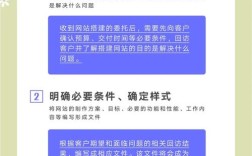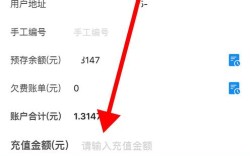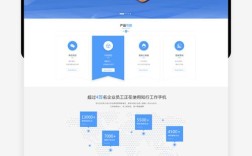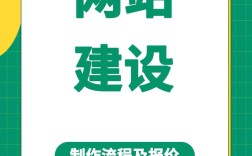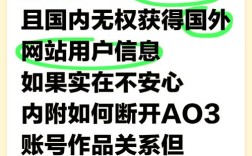Win2008 R2上搭建网站,需安装IIS角色服务,创建网站并绑定IP/域名,设置物理路径存放网页文件即可
是如何在Windows Server 2008 R2上搭建网站的详细步骤指南:
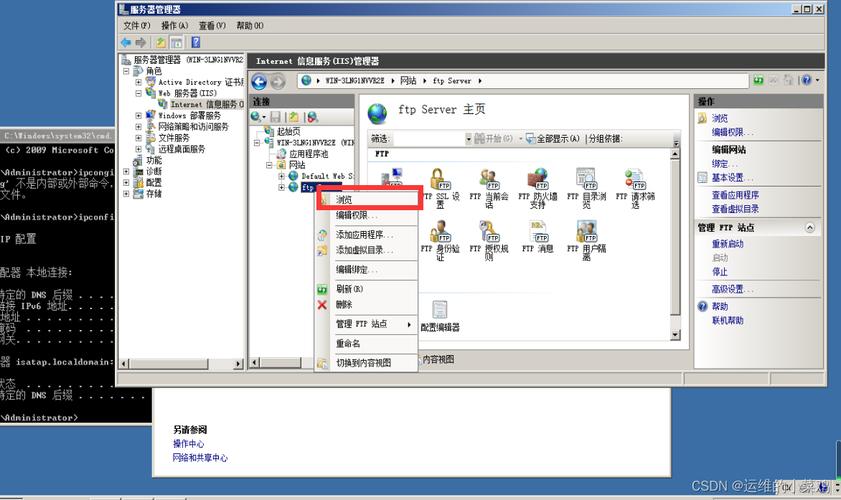
前期准备与环境确认
- 系统要求:确保操作系统为Windows Server 2008 R2(标准版或企业版均可),且已获取合法授权,建议预留至少10GB磁盘空间用于存储网站文件和日志。
- 网络配置:需要拥有公网IP地址(动态/静态皆可)及已注册的域名解析权限,若暂无域名,可先用内网IP测试访问。
- 工具入口:通过“开始菜单 → 管理工具 → 服务器管理器”打开核心控制台。
安装必要组件
角色服务安装流程
| 步骤序号 | 操作描述 | 注意事项 |
|---|---|---|
| 在服务器管理器中点击“添加角色” | 触发向导前关闭其他窗口 | |
| 勾选【Web服务器(IIS)】与【FTP服务】两大核心模块 | 确保全选默认子功能 | |
| 根据提示完成安装进程,期间可能需要插入系统安装介质 | 保持网络连通以便下载更新 | |
| 安装完成后重启服务器管理器使配置生效 | 无需手动干预 |
此过程将自动部署HTTP协议支持、ASP.NET运行环境、FTP上传能力等基础功能,建议同时记录安装路径以便后续维护。
创建网站站点
- 新建站点操作:展开左侧导航树中的“站点”节点 → 右键选择“添加网站”,此时需填写以下关键参数:
- 物理路径:指定本地存储网页文件的实际文件夹位置(如D:\inetpub\wwwroot);
- 绑定设置:添加本机IP地址+端口组合(例:192.168.1.1:81),高级选项可启用SSL加密;
- 应用程序池:推荐使用自动生成的专用池,保障隔离安全性。
- 目录浏览开启:选中新建的网站节点 → 双击中部窗格的“目录浏览”,将状态改为“启用”,该设置允许直接通过URL列举文件夹内容,便于调试阶段快速验证成果,部署:将制作好的HTML/PHP等源码复制到之前设定的物理路径下,即可实现即时同步展示,注意权限设置应避免赋予Everyone完全控制权。
域名解析与外网访问
- DNS配置:登录域名注册商的管理后台,添加A记录指向服务器公网IP,对于二级子域名(如blog.example.com),需创建对应的CNAME别名解析。
- 防火墙放行:检查Windows自带防火墙是否开放了所用端口(默认80/443),必要时在入站规则中新增HTTP允许策略。
- 测试验证:使用客户端浏览器输入完整网址(包括端口号),确认能正常加载页面资源,若遇连接失败,优先排查端口监听状态和安全组策略。
进阶优化建议
- 性能调优:调整应用程序池的回收策略,设置合理的内存限制阈值;启用输出缓存减少动态脚本执行开销。
- 安全防护:定期更新IIS补丁,禁用不必要的FTP扩展功能;对敏感操作启用日志审计跟踪异常行为。
- 扩展部署:如需团队协作开发,可通过WebDeploy工具实现自动化发布流程,支持增量更新和回滚机制。
相关问题与解答: Q1:为什么按照步骤操作后仍无法通过域名访问网站? A1:常见原因包括:①DNS解析未生效(可用nslookup命令验证);②防火墙阻挡目标端口;③网站绑定未正确配置主机头名,建议依次排查这三个方面。
Q2:如何提升现有网站的并发承载能力? A2:可通过两种方式实现:①修改应用程序池的“最大并发连接数”参数;②启用内核级缓存(Kernel-mode caching)加速静态资源响应,两者结合能有效应对高